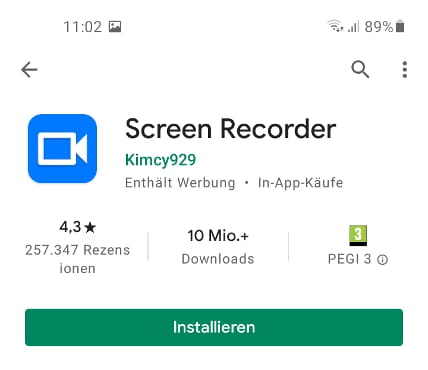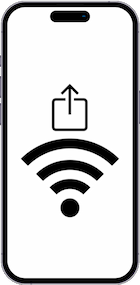Bildschirmaufnahme Samsung Galaxy S25

Erstellen einer Bildschirmaufnahme auf dem Samsung Galaxy S25
Das Aufzeichnen Ihres Galaxy S25-Bildschirms kann sehr nützlich sein, um Tutorials zu erstellen, Schritt-für-Schritt-Anleitungen anzuzeigen oder beliebige Aktivitäten auf Ihrem Gerät als Video zu speichern. Diese Datei kann einfach über WhatsApp geteilt, auf YouTube oder TikTok hochgeladen oder in sozialen Medien gepostet werden.
Galaxy S25-Geräte mit Android 15, up to 7 major Android upgrades, One UI 7-Betriebssystem verfügen normalerweise über eine integrierte Bildschirmaufzeichnungsfunktion, einschließlich Audioaufnahmen vom System (Musik, Videos usw.) oder mit dem Mikrofon aufgenommen.
Was ist der Zweck der Bildschirmaufzeichnung auf einem Galaxy S25?
Dieses Tool kann in vielen Situationen verwendet werden:
- Erstellen Sie erklärende Videos oder Tutorials.
- Nehmen Sie als Erinnerung einen Videoanruf mit einem Familienmitglied auf.
- Speichern Sie eine Instagram-Story oder ein TikTok-Video, um es später anzusehen.
- Zeichnen Sie ein Telefon- oder Chat-Gespräch als Beweismittel auf (in rechtlichen oder persönlichen Kontexten).
- Dokumentieren Sie Systemfehler oder melden Sie ein technisches Problem dem Support.
Auf Ihrem Samsung Galaxy S25 können Sie dank des internen Speichers von 128 GB 12 GB RAM, 256 GB 12 GB RAM, 512 GB 12 GB RAM Videobildschirmaufnahmen speichern. Bitte beachten Sie, dass Aufnahmen viel Speicherplatz beanspruchen können. Wenn Sie nicht genügend Speicherplatz haben, wird die Aufnahme gestoppt.
Inhaltsverzeichnis:
- Fügen Sie dem Schnellzugriffsbereich eine Aufnahmeschaltfläche hinzu
- Bildschirmaufnahme starten
- Bildschirmaufnahme stoppen
- Wo werden Bildschirmaufnahmen auf dem Samsung Galaxy S25 gespeichert?
- Wenn das Samsung Galaxy S25 nicht die Möglichkeit hat, den Bildschirm aufzunehmen
- Videoanweisungen
- Benutzerfragen und Probleme
Geschätzte Zeit: 5 Minuten.
1- Erster Schritt:
Zunächst werden wir überprüfen, ob das Symbol für die Bildschirmaufnahme im Schnellzugriffsbereich unseres Samsung Galaxy S25 angezeigt wird. (Wenn wir es bereits haben, können wir zu Punkt 5 gehen).
Um dies zu überprüfen, entsperren wir unser Galaxy S25 und schieben einen Finger vom oberen Rand des Bildschirms einige Zentimeter nach unten, um das Quick Panel anzuzeigen, in dem die Schnelleinstellungen angezeigt werden, z. B. Herstellen einer Verbindung zu einem Wi-Fi-Netzwerk, Verbinden von Bluetooth, Stummschalten, Flugzeugmodus, etc.
Wir rutschen wieder mit einem Finger nach unten, um das gesamte Bedienfeld anzuzeigen. Wir prüfen, ob das unten gezeigte Symbol für die Bildschirmaufnahme angezeigt wird:

2- Zweiter Schritt:
Wenn das Bildschirmaufzeichnungssymbol auf dem Quick Panel unseres Samsung Galaxy S25 nicht angezeigt wird, klicken Sie auf das Bearbeitungssymbol des Quick Panels, das normalerweise drei Punkte vertikal beträgt.

3- Schritt drei:
Ein schwebendes Menü wird angezeigt. Klicken Sie auf „Schaltflächenanordnung“, um die im Schnellbedienfeld Ihres Samsung Galaxy S25 angezeigten Schaltflächen zu bearbeiten.

4- Schritt vier:
Die Symbole der Einstellungen, die wir bereits im Samsung Galaxy S25 -Quickpanel definiert haben, werden unten angezeigt. Die Einstellungssymbole, die wir dem Panel hinzufügen können, sind durch ein Leerzeichen getrennt. Wir suchen nach dem Bildschirmaufzeichnungssymbol, klicken auf das Symbol und ohne Legen Sie es ab und ziehen Sie es nach unten, um es dem Quick Panel hinzuzufügen.
Wenn das Bildschirmaufzeichnungssymbol auf Ihrem Galaxy S25-Gerät nicht angezeigt wird, ist es möglicherweise vom Hersteller deaktiviert oder bei Samsung Galaxy S25 nicht verfügbar, In diesem Fall gehen wir zum Punkt „Wenn wir nicht die Möglichkeit haben, den Bildschirm nativ aufzuzeichnen“.

5- Schritt fünf:
Wir haben bereits das Bildschirmaufzeichnungssymbol auf dem Samsung Galaxy S25-Quick-Panel. Um die Aufnahme zu starten, haben wir zwei Möglichkeiten: Drücken Sie gleichzeitig die Lautstärketaste und die Ein / Aus-Taste des Galaxy S25 oder eine einfachere und weniger wahrscheinlich ausfallende Funktion, um das Panel anzuzeigen schnell, indem Sie einen Finger vom oberen Bildschirmrand schieben und auf das Bildschirmaufzeichnungssymbol drücken, das wir in den vorherigen Schritten gesehen haben.

6- Schritt sechs:
Wenn wir den Samsung Galaxy S25-Bildschirm zum ersten Mal aufzeichnen, wird eine Meldung angezeigt, in der Sie um Erlaubnis gebeten werden, dass die Bildschirmaufzeichnungsanwendung Fotos und Videos aufnehmen darf. Sie können wählen, ob Sie nur dieses Mal oder jedes Mal, wenn die App verwendet wird, eine Berechtigung haben möchten. Wenn Sie die Berechtigung verweigern, können Sie den Bildschirm nicht aufzeichnen.

7- Schritt sieben:
Die zweite Erlaubnis, um die es gebeten wird, ist, der „Samsung Capture“-App zu erlauben, auf das Mikrofon zuzugreifen und Audio aufzunehmen. Sie müssen die Erlaubnis erteilen, auch wenn Sie den Ton des Mikrofons nicht aufzeichnen möchten, in einem späteren Schritt können wir angeben, dass der Ton nicht aufgezeichnet wird.

8- Achter Schritt:
Als nächstes werden wir um Erlaubnis gebeten, auf die Fotos, Multimedia-Inhalte und Dateien des Samsung Galaxy S25 zuzugreifen. Dies bedeutet nicht, dass die Anwendung die Fotos oder Videos verwenden wird, sondern dass sie diese Erlaubnis benötigt, um das Video speichern zu können im Speicher des Geräts.

9- Neunter Schritt:
In diesem Schritt können Sie wählen, ob das Video ohne Ton, mit Systemtönen oder mit Systemtönen und Aufnahme des Mikrofontons gespeichert werden soll. Wählen Sie die Option, die Sie interessiert, und klicken Sie auf „Aufnahme starten“.

10- Zehnter Schritt
Auf dem Samsung Galaxy S25-Bildschirm wird ein Countdown von 3 Sekunden angezeigt, von dem aus das Video von allem, was auf dem Bildschirm passiert, aufgenommen wird.

11- Achter Schritt:
Um die Aufnahme zu stoppen, können Sie die quadratische Stopptaste drücken, die oben rechts auf dem Bildschirm angezeigt wird, oder Ihren Finger vom oberen Bildschirmrand streichen, um die Benachrichtigungs- und Schnelleinstellungsleiste zu öffnen, und die rote Taste drücken, um die Bildschirmaufnahme zu stoppen.

12- Neunter Schritt:
Das Video wird automatisch in der Fotogalerie Ihres Samsung Galaxy S25 gespeichert. Sie finden die Bildergalerie auf dem Startbildschirm, sie sollte ein Fotosymbol, ein Sofortbild oder abhängig von der installierten Softwareversion haben, es ist möglich, dass Ihre Bildergalerieanwendung Google Fotos ist, in diesem Fall suchen Sie nach dem Symbol eines vierzackigen Sterns aus Papier mit vier Farben, eine für jeden Punkt.